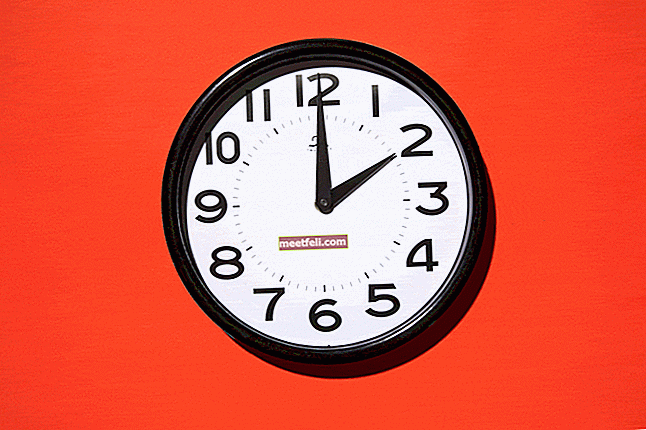IPhone розробляє справді чудові камери для своїх пристроїв. Компанія навіть додала ще кілька чудових функцій у свої телефони для Apple iPhone 6 та iPhone 6 plus. Багато людей придбали iPhone 6 та iPhone 6 plus завдяки чудовій камері, яку він пропонує. IPhone 6 має чудову 8-мегапіксельну камеру з діафрагмою об'єктива f / 2.2. Він включав автофокус пікселя фокусування, а також оптичну стабілізацію зображення, яка працює для отримання чудових зображень. Незважаючи на те, що камери iPhone 6 та iPhone 6 plus роблять дуже гарні знімки, є деякі незначні проблеми з камерою iPhone 6, які досить дратують користувачів.
Є такі проблеми, як проблеми з фокусом, чорний екран, замерзання камери тощо. Отже, якщо ви також стикаєтеся з цими проблемами, то наступний посібник допоможе вам вирішити ці проблеми. Ми тут обговорюємо поширені проблеми з камерою iPhone 6 та їх виправлення.
Якщо ви зіткнулися з будь-якими іншими проблемами, такими як проблема з Wi-Fi, проблема із випадковим перезапуском або інша проблема з вашим iPhone 6 або iPhone 6 Plus, відвідайте наші попередні публікації.
Див. Також - Як виправити проблеми з навушниками iPhone 6
Поширені проблеми з камерою iPhone 6
Камера не фокусується
Зараз найпоширенішою проблемою є те, що камера не фокусується. Отже, ми пропонуємо 6 способів вирішити цю проблему.

Перш за все просто переконайтеся, що об'єктив камери телефону ідеально чистий. Якщо ви хочете почистити лінзу, використовуйте лише тканину з мікрофібри, а не будь-яку іншу тканину. Якщо всередині лінзи пристрою є частинки бруду або пилу, вам слід очистити їх від техніків Apple. Просто віднесіть свій iPhone 6 або iPhone 6 плюс до найближчого роздрібного магазину Apple чи офіційного сервісного магазину Apple і дістаньте частинки пилу з вашого пристрою.
Зняття корпусу або бампера телефону
Це може вирішити проблему нефокусування камери, оскільки може трапитися так, що бампер або корпус телефону заважає об'єктиву та об'єкту, що створює проблеми для фокусування камери на об'єкті. Тож спробуйте робити знімки, знявши корпус телефону.
Торкніться задньої частини телефону
Тепер це рішення передбачає постукування по верхній частині телефону безпосередньо біля камери. Цей простий крок може вирішити цю проблему камери iPhone 6, і телефон може знову сфокусуватись.

Натисніть і утримуйте кнопку камери
Ще одне вирішення проблеми камери iPhone 6, пов’язаної з неточним фокусуванням, полягає в тому, що ви можете спробувати натиснути і утримувати кнопку камери. Тримайте натиснутою, доки вона не сфокусується на зображенні. Тепер після того, як камера фокусується на об’єкті, який ви знімаєте, просто відпустіть кнопку.
Переміщення телефону вперед і назад
Ще одне просте рішення для цієї проблеми з нефокусуванням камери - це просто переміщення iPhone 6 або iPhone 6 плюс вперед і назад. Коли ви зробите це, ви побачите, що зображення стає розмитим, і камера намагається перефокусувати на об’єкт. Ви можете спробувати зробити це, якщо об’єкт не сфокусований, а камера фокусується на чомусь або взагалі ні на чому. Просто переміщення камери назад і вперед може призвести до її фокусування на бажаному об’єкті або людині. Ви можете продовжувати це робити, поки камера не сфокусується на об’єкті або людині, яку ви хочете зафіксувати.
Перезапустіть телефон
Тепер, якщо вищезазначені три кроки не можуть вирішити вашу проблему, ви можете спробувати зробити знімки ще раз після перезавантаження телефону. Просто перезапустіть телефон через пару хвилин і перевірте, чи може камера зараз сфокусувати. Ви також можете спробувати виконати апаратне перезавантаження телефону; процедура для цього описана у вирішенні проблеми чорного екрану.
Скиньте налаштування телефону
Якщо жоден із наведених вище кроків не може вирішити проблему нефокусування камери, то крайнім заходом буде скидання телефону до заводських налаштувань. Зверніть увагу, що це призведе до видалення всіх ваших даних, тому не забудьте зробити резервну копію важливих даних за допомогою iTunes. Ви також можете відновити дані через iTunes.
Для скидання заводських налаштувань просто перейдіть у Налаштування та виберіть Загальні. У цьому меню просто натисніть на скидання, а коли з'явиться відповідний запит, просто підтвердьте "Стерти весь вміст і налаштування".
Тепер ще раз підтвердьте заводські скидання, натиснувши на Erase iPhone.
Якщо жодне з наведених вище виправлень не допомагає вирішити проблеми з камерою iPhone 6, вам слід просто зв’язатися з офіційною службою Apple, і технічні працівники Apple зможуть про це подбати.
Див. Також - Як виправити проблему пейзажу клавіатури iPhone 6
Проблема з чорним екраном камери iPhone 6 та проблема збою програми додатка

Є також багато інших проблем iPhone 6 та iPhone 6 plus, які стали причиною розчарування у багатьох користувачів Apple iPhone 6 та iPhone 6 plus. Деякі з цих проблем полягають у тому, що багато разів програма камери зависає, і користувач бачить чорний екран; також іноді додаток камери виходить з ладу, і користувачі не можуть робити знімки. Можуть бути деякі загальні виправлення цих проблем. Ви можете спробувати ці виправлення для всіх цих незначних проблем із камерою.
Отже, ось способи виправити ці загальні проблеми з камерою iPhone 6
Оновлення телефону
Можливо, ці проблеми є, оскільки ваш iPhone 6 або iPhone 6 plus не має найновішого програмного забезпечення iOS. Тож спробуйте оновити телефон і подивитися, чи зможе він вирішити ці загальні проблеми з камерою iPhone 6. І обов’язково зробіть це, використовуючи свій Mac через iTunes. Щоб оновити програмне забезпечення пристрою, просто виконайте такі дії.
Налаштування -> Загальні -> Оновлення програмного забезпечення
Підключіть пристрій до ПК Mac. Запустіть програму iTunes і виберіть у меню свій iPhone. Після цього просто виберіть оновити телефон до останньої версії iOS.

Апаратний скидання телефону
Іншим можливим рішенням для цього є апаратне скидання вашого iPhone 6 або iPhone 6 plus. Тепер зверніть увагу, що ця процедура не збирається видаляти вміст пристрою, тому немає необхідності створювати резервну копію телефону. Це лише внесе незначні зміни в налаштування пристрою.
Тепер для цього перейдіть у Налаштування та торкніться загального. Тепер прокрутіть вниз і виберіть скидання. Тут просто натисніть Скинути всі налаштування. Тепер просто почекайте, поки телефон перезавантажиться.
Ви також можете зробити це жорстке скидання, одночасно натиснувши та утримуючи кнопку живлення та головну кнопку. Це вимкне пристрій. Зачекайте пару хвилин і просто увімкніть його за тією ж процедурою, що і для вимкнення телефону.
Заводські налаштування
Останнім засобом будь-якої проблеми, пов’язаної з будь-яким пристроєм, завжди є заводське скидання пристрою. Це видаляє все з пристрою та відновлює його до стану, коли він був вперше придбаний вами. І оскільки він видаляє всі дані, тому завжди потрібно робити резервну копію всіх важливих даних з телефону. Резервне копіювання та відновлення даних легко здійснити за допомогою програми iTunes на комп’ютері.
Тепер для цього просто виконайте описану вище процедуру скидання налаштувань телефону.
Камера не працює на заблокованому екрані
Деякі люди також скаржились, що не можуть користуватися камерою, коли екран телефону заблокований. Ну, це не проблема телефону, а лише незначна настройка, яка забороняє користувачеві використовувати камеру, перебуваючи в заблокованому екрані.
Щоб вирішити цю проблему, вам просто потрібно змінити налаштування, і все готово. Просто зайдіть у налаштування та ввімкніть Дозволити доступ на екрані блокування.
Примітка. Існує ще одна підказка для камери для вашого телефону, і це перевірка HDR. Якщо колір здається занадто яскравим на зображенні, просто переконайтесь, що HDR вимкнено або встановлено на "Авто". Це буде причиною цього. Щоб змінити це налаштування, просто виберіть HDR у верхній частині екрана.
Це були деякі найпоширеніші проблеми з камерою iPhone 6, з якими стикалися користувачі. Ми постаралися вирішити всі проблеми, які турбували користувачів iPhone 6 та iPhone 6 plus. Тепер може виникнути проблема із програмним забезпеченням, яка спричинила ці проблеми, і, отже, може бути виправлена, виконавши ці незначні кроки. Але якщо є якась серйозна проблема з апаратним забезпеченням, то вам доведеться віднести iPhone до найближчого офіційного сервісу Apple, і вони, можливо, зможуть краще подбати про проблему.